WPS Excel 神技,轻松合并同类数据秘籍
在日常办公中,数据处理是一项重要且频繁的工作,而在 Excel 中,合并同类数据更是常常让人为难,别担心,今天就为您揭晓 WPS Excel 快速合并汇总同类数据的绝妙方法,让您轻松应对工作中的数据难题。
WPS Excel 拥有强大的功能,其中合并同类数据的操作能极大地提高工作效率,要实现这一操作,首先需要对数据进行清晰的分类和整理。
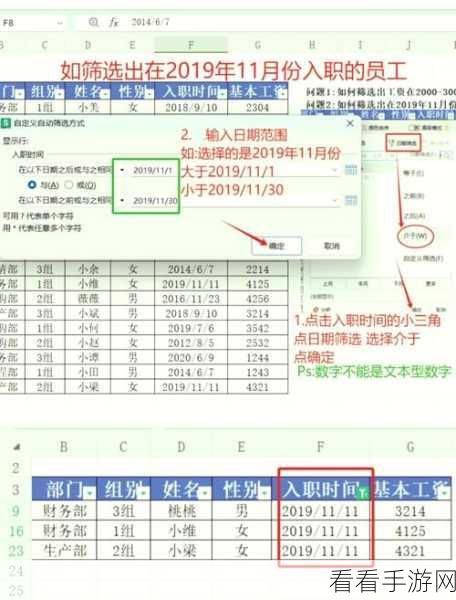
打开 WPS Excel 软件,选中需要合并同类数据的区域,在菜单栏中找到“数据”选项,点击“分类汇总”,在弹出的对话框中,根据数据的特点选择合适的分类字段和汇总方式,如果数据是按照产品类别进行分类的,那么就选择产品类别作为分类字段,选择求和、平均值等汇总方式。
完成设置后,点击“确定”按钮,WPS Excel 会自动为您生成分类汇总的结果,您可以看到同类数据已经被汇总在一起,清晰明了。

但这还不是最终的结果,接下来还需要进行一些后续的处理,选中汇总后的结果,复制并粘贴到新的工作表中,使用“筛选”功能,筛选出汇总行的数据。
将筛选出来的数据进行整理和美化,就得到了合并汇总后的同类数据。
通过以上步骤,您就能够轻松地在 WPS Excel 中合并同类数据,节省大量的时间和精力,赶紧尝试一下吧,让您的工作效率翻倍!
文章参考来源:个人多年使用 WPS Excel 的经验总结。
